Γειά σου! Σήμερα θα σας πω για μερικούς απλούς τρόπους με τους οποίους μπορείτε να μεταφέρετε αρχεία μέσω του Διαδικτύου. Τώρα μπορείτε να μεταφέρετε αρχεία σε σχεδόν κάθε κοινωνικό δίκτυο, μέσω email ή μέσω διαφορετικών άμεσων μηνυμάτων. Αυτό δεν είναι καθόλου πρόβλημα. Νομίζω ότι χρησιμοποιείτε ήδη κάποια μέθοδο. Σε αυτό το άρθρο, θα σας δείξω με περισσότερες λεπτομέρειες πώς μπορείτε να μεταφέρετε γρήγορα ένα μεγάλο αρχείο. Ωστόσο, η ταχύτητα της μεταφοράς εξαρτάται από τη σύνδεσή σας στο Διαδίκτυο και τη σύνδεση του παραλήπτη. Παρόλα αυτά, δεν υπάρχουν ειδικά προβλήματα με αυτό τώρα.
Εάν πρέπει να μεταφέρετε γρήγορα πολλές φωτογραφίες, ένα έγγραφο, ένα αρχείο 20-30 MB, τότε ο ευκολότερος τρόπος για να το κάνετε αυτό είναι μέσω e-mail ή του ίδιου Skype. Σε κάθε περίπτωση (για οποιοδήποτε μέγεθος αρχείου), μπορείτε να χρησιμοποιήσετε τις μεθόδους που θα δείξω παρακάτω.
Θα εξετάσουμε πολλές υπηρεσίες cloud που επιτρέπουν όχι μόνο την κοινή χρήση αρχείων, αλλά και την αποθήκευση αρχείων. Επίσης, σκεφτείτε μια δωρεάν υπηρεσία που σας επιτρέπει να μεταφέρετε άμεσα ένα αρχείο μέσω του Διαδικτύου. Επιπλέον, το μέγεθος του αρχείου μπορεί να είναι έως 50 GB! Νομίζω ότι αυτό θα είναι αρκετό για εσάς.
Όποια μέθοδο και αν χρησιμοποιείτε, εάν θέλετε να μεταφέρετε πολλά αρχεία (για παράδειγμα, πολλές φωτογραφίες ή βίντεο), τότε σας συμβουλεύω να βάλετε όλα τα αρχεία στο αρχείο. Τότε πρέπει να μεταφέρετε μόνο ένα αρχείο. Μπορείτε να χρησιμοποιήσετε το Archivers WinRAR ή το 7-Zip.
DropMeFiles - Ένας εύκολος τρόπος μεταφοράς ενός μεγάλου αρχείου μέσω του Διαδικτύου
Η υπηρεσία είναι δωρεάν. Δεν απαιτείται καν εγγραφή εκεί. Μπορούν να μεταφερθούν αρχεία έως 50 GB. Αμέσως μετά τη μεταφόρτωση του αρχείου, θα λάβετε έναν σύνδεσμο για να το κατεβάσετε. Μπορείτε να στείλετε αυτόν τον σύνδεσμο μέσω email ή να κάνετε κοινή χρήση σε κοινωνικά δίκτυα.
Το μόνο μειονέκτημα αυτής της υπηρεσίας είναι ότι το αρχείο μπορεί να αποθηκευτεί για 14 ημέρες το πολύ. Ωστόσο, αυτό είναι λογικό. Είναι μια υπηρεσία για κοινή χρήση αρχείων και όχι για αποθήκευση. Εάν πρέπει να αποθηκεύσετε αρχεία, δείτε παρακάτω για τη μέθοδο χρήσης του cloud storage.
Μεταβείτε στον ιστότοπο http://dropmefiles.com
Κάντε κλικ στο κουμπί για λήψη του αρχείου και επιλέξτε το αρχείο που θέλουμε να μεταφέρουμε.
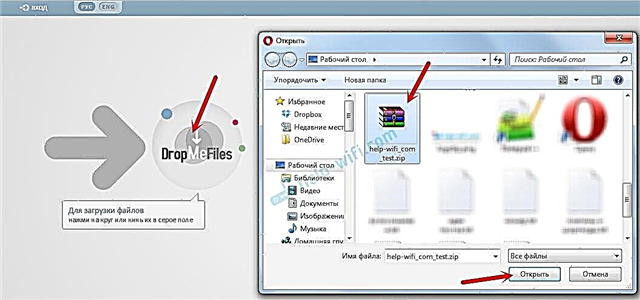
Μετά τη λήψη του αρχείου, θα δείτε όλες τις πληροφορίες για το αρχείο. Επίσης, θα υπάρχει ένας σύνδεσμος προς το αρχείο. Υπάρχουν επίσης τρεις διακόπτες με τους οποίους μπορείτε να αλλάξετε το χρόνο αποθήκευσης του αρχείου, να το προστατέψετε με έναν κωδικό πρόσβασης (ο οποίος θα εμφανίζεται δίπλα στον σύνδεσμο του αρχείου) και να αλλάξετε τον τύπο του κωδικού πρόσβασης.
Επίσης, παρακάτω θα υπάρχει μια φόρμα μέσω της οποίας μπορείτε να στείλετε γρήγορα έναν σύνδεσμο σε ένα αρχείο στο απαιτούμενο e-mail ή σε έναν αριθμό κινητού τηλεφώνου.
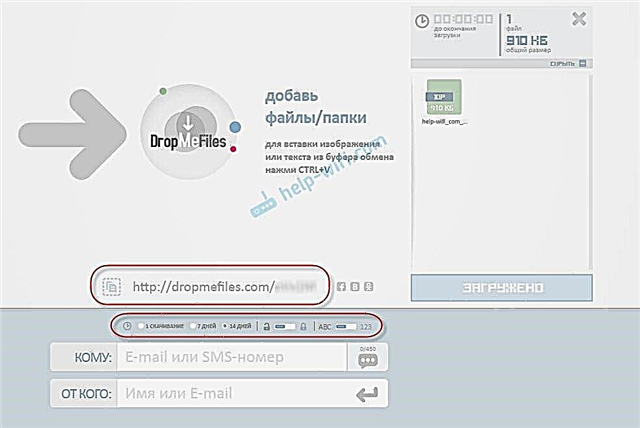
Ο χρήστης που ακολουθεί τον σύνδεσμο θα μπορεί να κατεβάσει το αρχείο ή όλα τα αρχεία ταυτόχρονα αν έχετε ανεβάσει πολλά κομμάτια.
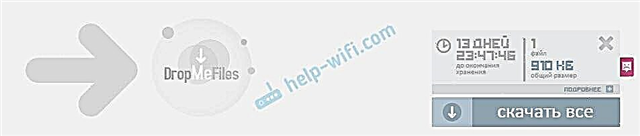
Εάν γνωρίζετε άλλες παρόμοιες υπηρεσίες, μοιραστείτε τις στα σχόλια.
Το cloud storage είναι ένας άλλος τρόπος για κοινή χρήση αρχείων
Το Cloud storage μας επιτρέπει να αποθηκεύουμε αρχεία και να έχουμε πρόσβαση σε αυτά από οποιοδήποτε μέρος και συσκευή που έχει πρόσβαση στο Διαδίκτυο. Με τη βοήθεια των υπηρεσιών cloud, μπορείτε επίσης να μεταφέρετε αρχεία. Δεν έχει σημασία ποια υπηρεσία cloud χρησιμοποιείτε, όλα λειτουργούν σύμφωνα με την ίδια αρχή: ανεβάζουμε το απαραίτητο αρχείο, παίρνουμε έναν σύνδεσμο, το μεταφέρουμε σε άλλο άτομο και κατεβάζει αυτό το αρχείο ή το αποθηκεύει αμέσως στο δίσκο του στο cloud.
Το πιο δημοφιλές cloud storage:
- Google Drive
- Yandex.Disk
- Cloud Mail.Ru
- Dropbox
- OneDrive
Ανάλογα με τον αποθηκευτικό χώρο, σας παρέχεται δωρεάν ορισμένος χώρος αποθήκευσης. Συνήθως, μπορείτε να αγοράσετε επιπλέον χώρο αποθήκευσης με μια μικρή χρέωση, εάν χρειάζεται. Αλλά σήμερα έχουμε ένα άρθρο όχι για την αποθήκευση αρχείων στο cloud, αλλά για τη γρήγορη μεταφορά αρχείων μέσω του Διαδικτύου. Και για αυτές τις εργασίες, ο ελεύθερος χώρος πρέπει να είναι αρκετός για εσάς.
Πιθανότατα, σε ορισμένα από αυτά τα συστήματα έχετε ήδη έναν εγγεγραμμένο λογαριασμό. Εάν, για παράδειγμα, έχετε αλληλογραφία Yandex, Gmail ή αλληλογραφία στο Mail.Ru, τότε θα έχετε αμέσως πρόσβαση στο σύννεφο σας. Δεν χρειάζεται να εγγραφείτε ξανά.
Ας ρίξουμε μια ματιά στη διαδικασία μεταφοράς ενός αρχείου μέσω του cloud, χρησιμοποιώντας το Google Drive ως παράδειγμα.
Ακολουθήστε τον σύνδεσμο http://drive.google.com. Εάν έχετε ήδη χρησιμοποιήσει αυτήν την υπηρεσία, θα δείτε αμέσως τα αρχεία και τους φακέλους σας ή ένα κουμπί που σας ζητά να μεταβείτε στο Google Drive. Εάν δεν έχετε λογαριασμό Google, εγγραφείτε.
Το μόνο που χρειαζόμαστε είναι να ανεβάσετε το αρχείο στο cloud και να μεταφέρουμε τον σύνδεσμο στο αρχείο.
Κάντε κλικ στο κουμπί "Δημιουργία" και επιλέξτε "Μεταφόρτωση αρχείων". Επιλέξτε το απαιτούμενο αρχείο (ή περισσότερα) στον υπολογιστή σας.
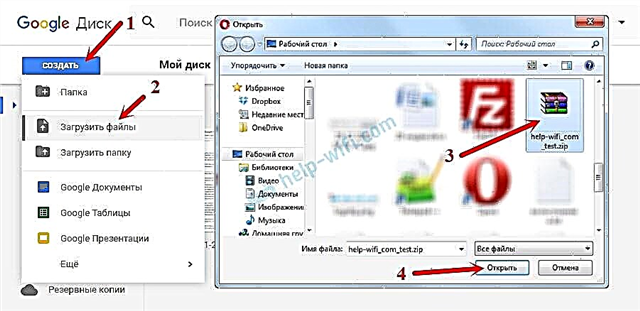
Περιμένουμε να μεταφορτωθεί το αρχείο στο δίσκο. Κάντε κλικ σε αυτό με το δεξί κουμπί του ποντικιού και επιλέξτε το στοιχείο "Ενεργοποίηση πρόσβασης συνδέσμου".
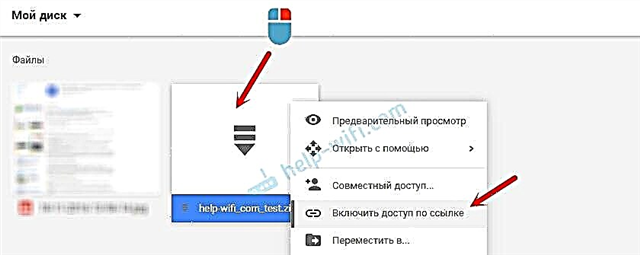
Θα εμφανιστεί ένας σύνδεσμος στο αρχείο που πρέπει να αντιγραφεί και να σταλεί στο άτομο που θέλετε να δώσετε την ευκαιρία να κατεβάσετε το αρχείο.

Οι ρυθμίσεις πρόσβασης μπορούν να διαμορφωθούν εάν χρειαστεί.
Άλλη αποθήκευση cloud λειτουργεί με τον ίδιο τρόπο. Μπορείτε να χρησιμοποιήσετε οποιοδήποτε σύννεφο που σας αρέσει περισσότερο ή στο οποίο έχετε ήδη λογαριασμό. Νομίζω ότι δεν έχει νόημα να κάνουμε λεπτομερείς οδηγίες για κάθε σύννεφο.
Πώς στέλνετε μεγάλα αρχεία μέσω του Διαδικτύου; Μοιραστείτε τις συμβουλές σας στα σχόλια! Καλή τύχη!











